Spis treści. Spis treści
|
|
|
- Juliusz Ostrowski
- 8 lat temu
- Przeglądów:
Transkrypt
1
2 Spis treści Spis treści 1. Informacje na temat niniejszej instrukcji Przeznaczenie Grupa docelowa Skróty Wstęp Ogólne informacje o produkcie Funkcje i cechy Przeznaczenie Zakres dostawy Warunki środowiskowe i środki ostrożności Symbole dotyczące bezpieczeństwa Montaż Przygotowanie Montaż modułu ComBox Podłączanie do Internetu Podłączenie do sieci Ethernet * Podłączenie poprzez WiFi Serwer internetowy Wchodzenie na serwer internetowy Strona domowa Ethernet Zaawansowane * Bezprzewodowa Solarcloud Rejestracja użytkownika Utworzenie instalacji fotowoltaicznej Przeglądanie instalacji fotowoltaicznych Dodawanie urządzenia ComBox ~ 1 ~
3 Spis treści 6.5 Udostępnianie danych dotyczących instalacji fotowoltaicznej innym osobom Raport z konfiguracji Monitorowanie za pomocą urządzenia mobilnego Diagnostyka i usuwanie usterek Diody LED na interfejsie sieciowym Często stawiane pytania (FAQ) Dane techniczne Utylizacja Kontakt ~2~
4 1. Informacje na temat niniejszej instrukcji Informacje na temat niniejszej instrukcji Niniejsza instrukcja zawiera szczegółowy opis modułu ComBox, w tym również opis środków ostrożności, instalacji urządzenia i wskazówki dotyczące obsługi. Specyfikacja zawarta w niniejszym dokumencie dotyczy aktualnej wersji produktu. Zastrzegamy sobie prawo do wprowadzana zmian lub modyfikacji produktu w celu wprowadzenia w nim nowych funkcji lub jego udoskonalenia. Specyfikacja może być modyfikowana bez wcześniejszego uprzedzenia. Aby potwierdzić aktualność wersji, prosimy skontaktować się z firmą Zeversolar. 1.1 Przeznaczenie Niniejsza instrukcja obsługi dotyczy modułu ComBox z oprogramowaniem sprzętowym w wersji R R i nowszej. 1.2 Grupa docelowa Niniejsza instrukcja jest przeznaczona dla wykwalifikowanych instalatorów z uprawnieniami i wiedzą fachową w zakresie bezpieczeństwa elektrycznego. Ostrzeżenia związane z bezpieczeństwem znajdują się w punkcie 2.6. Przed instalacją urządzenia należy przeczytać niniejszą instrukcję. 1.3 Skróty Skrót E-Today E-Total LAN WAN WLAN DHCP DNS PV Pac Tabela 1-1: Skróty Znaczenie Dzienny uzysk energii Łączny uzysk energii Sieć lokalna Rozległa sieć komputerowa Bezprzewodowa sieć lokalna Protokół dynamicznego konfigurowania hostów Serwer nazw domen Fotowoltaiczny (-a) Moc wyjściowa AC ~ 3 ~
5 Wstęp 2. Wstęp Urządzenie do monitorowania jest ważną częścią składową instalacji fotowoltaicznej. Umożliwia ono użytkownikowi podgląd danych dotyczących mocy generowanej w instalacji fotowoltaicznej oraz udostępnia informacje o usterkach, dzięki którym można uniknąć strat mocy oraz nieplanowanych przestojów instalacji. Na podstawie danych dotyczących wygenerowanej mocy i raportów użytkownik może zoptymalizować wydajność procesu generowania mocy. Urządzenie ComBox oferowane jest w dwóch wersjach: ComBox i ComBox WiFi. 2.1 Ogólne informacje o produkcie ComBox jest zintegrowanym urządzeniem do monitorowania, które można zainstalować wewnątrz falownika i które umożliwia rejestrację danych z falownika oraz zdarzeń mających w instalacji fotowoltaicznej. Przy podłączeniu do Internetu moduł ComBox przesyła zgromadzone dane na portal Solarcloud, ułatwiając w ten sposób monitorowanie instalacji w trybie on-line i analizę danych. Struktura systemu jest przedstawiona na ilustracji Funkcje i cechy Ilustracja 2-1: Struktura systemu Monitorowanie instalacji fotowoltaicznej poprzez Solarcloud Zdalne monitorowanie poprzez sieć Ethernet lub WiFi Funkcje zarządzania mocą Obsługa kart Micro SD i zapisywanie danych Zintegrowana pamięć Aktualizacja oprogramowania internetowego w trybie on-line ~4~
6 Wstęp 2.3 Przeznaczenie ComBox można zainstalować w następujących falownikach: Zeverlution 1000S-3000S Zeverlution 3000SE-3680SE Fragment oznaczona gwiazdką (*) dotyczą wersji z komunikacją WiFi. 2.4 Zakres dostawy Zakres dostawy określony jest w skróconej instrukcji montażu modułu ComBox. 2.5 Warunki środowiskowe i środki ostrożności Moduł ComBox może być eksploatowany w zakresie temperatur od -25 C do 75 C. 2.6 Symbole dotyczące bezpieczeństwa Należy zwracać uwagę na następujące symbole dotyczące bezpieczeństwa stosowane w niniejszym dokumencie. Wskazówka Wskazuje na informacje dotyczące instalacji lub użytkowania. Uwaga Wskazuje na polecenia, których należy przestrzegać, aby uniknąć problemów. Ostrzeżenie Wskazuje na polecenia, których należy przestrzegać, aby uniknąć poważnych problemów lub obrażeń ciała. ~ 5 ~
7 Montaż 3. Montaż 3.1 Przygotowanie Tabela 3-1: Przygotowanie Typ Wymagania Ilość Kabel sieciowy 1. Zgodność z wymogami dotyczącymi okablowania określonymi normami EIA/TIA Ekranowany kabel sieciowy Ethernet (przynajmniej kategorii 5E). 3. Przy poprowadzeniu kabla na zewnątrz powinien on być odporny na promieniowanie UV. Maks. 100 m 3.2 Montaż modułu ComBox Kontrole elektryczne Przy otwieraniu falownika występuje zagrożenie porażeniem prądem elektrycznym, które może doprowadzić do śmierci lub ciężkich obrażeń ciała. Dlatego przed rozpoczęciem montażu należy odłączyć falownik spod napięcia AC i DC (patrz instrukcja montażu falownika). Wyładowanie elektrostatyczne może spowodować uszkodzenia falownika. Przed dotykaniem podzespołów należy się uziemić poprzez podłączenie do przewodu ochronnego (PE) lub niepomalowanej części obudowy falownika. 1. Ze względów bezpieczeństwa należy dokładnie przeczytać instrukcje obsługi falownika. 2. Kategorycznie zabrania się montażu, gdy falownik jest podłączony do prądu lub jest włączony Montaż Szczegółowe informacje dotyczące zamocowania urządzenia zawiera skrócona instrukcja montażu modułu ComBox. ~6~
8 Podłączanie do Internetu 4. Podłączanie do Internetu Aby móc korzystać z modułu ComBox do zdalnego monitorowania poprzez sieć Ethernet lub WiFi, wymagane jest połączenie z Internetem. Do komunikacji z portalem Solarcloud moduł ComBox wykorzystuje złącza o numerze 6655 i 80. Oba te złącza muszą być otwarte, gdyż w przeciwnym razie moduł ComBox nie będzie mógł połączyć z portalem Solarcloud i przesyłać nań dane. Jeśli adres IP modułu ComBox różni się od segmentu sieci przyporządkowanego przez router: Diagnostyka i usuwanie usterek: 1. Gdy moduł ComBox korzysta z funkcji DHCP upewnij się, że w routerze jest aktywowana usługa DHCP. 2. Sprawdź połączenie pomiędzy modułem ComBox i routerem. 3. Sprawdź, czy moduł ComBox korzysta ze stałego adresu IP. 4. Jeśli moduł ComBox nie może pobrać adresu IP z routera, jego adres będzie brzmiał lub Podłączenie do sieci Ethernet Aby podłączyć moduł ComBox do sieci Ethernet, należy podłączyć kabel sieciowy Ethernet do złącza sieci Ethernet. Sposób podłączenia modułu ComBox do Internetu jest przedstawiony na ilustracji 4-1. Ilustracja 4-1: Połączenie z siecią Moduł ComBox automatycznie pobiera adres IP poprzez router z serwera DHCP i wyświetla go na wyświetlaczu LCD falownika. Czas nawiązania połączenia z Internetem zależy od warunków komunikacji w sieci. Jeśli moduł ComBox został ~ 7 ~
9 Podłączanie do Internetu skonfigurowany na korzystanie z funkcji DHCP, router musi obsługiwać usługę DHCP i usługa DHCP musi być aktywowana. 4.2 * Podłączenie poprzez WiFi Schemat połączeń przy korzystaniu z komunikacji bezprzewodowej WiFi do zdalnego monitorowania za pomocą modułu ComBox przedstawiony jest na ilustracji 4-2. WiFi WLAN Inverter Wireless Router World wide web Rys. 4-2: Połączenie za pomocą komunikacji WiFi Aby zapewnić niezawodne zdalne monitorowanie instalacji, należy wykonać następujące kroki. Krok 1: Włącz falownik, co spowoduje włączenie modułu ComBox, a następnie za pomocą urządzenia mobilnego lub laptopa wyszukaj punkt dostępu bezprzewodowego (AP) modułu ComBox WiFi. Zostanie wyświetlony nowy punkt AP: ZEVERSOLAR-XXXX; wybierz punkt AP, z którym chcesz się połączyć. Hasło brzmi zeversolar. Patrz ilustracja 4-3. Rys. 4-3: Strona podłączenia do komunikacji WiFi ~8~
10 Podłączanie do Internetu 1. XXXX" oznacza cztery ostatnie cyfr numeru identyfikacyjnego modułu ComBox. Krok 2: Uruchom przeglądarkę internetową i wprowadź Otworzy się wewnętrzna strona internetowa. Krok 3: Przejdź na stronę komunikacji bezprzewodowej i wybierz bezprzewodową sieć lokalną, z którą chcesz się połączyć. Otworzy się okno dialogowe do wprowadzania hasła/klucza bezpieczeństwa; patrz ilustracja 4-4. Ilustracja 4-4: Łączenie się z routerem Krok 4: Wprowadź hasło dostępu do bezprzewodowej sieci lokalnej, z którą chcesz się połączyć. Nie wprowadzaj hasła dostępu do routera. Krok 5: Po upływie około jednej minuty moduł ComBox nawiąże połączenie z bezprzewodową siecią lokalną. Wskaźnik stanu na stronie komunikacji bezprzewodowej powinien być oznaczony symbolem ; patrz ilustracja 4-5. ~ 9 ~
11 Podłączanie do Internetu Ilustracja 4-5: Instrukcje łączenia się z komunikacją WiFi ~10~
12 Serwer internetowy 5. Serwer internetowy Moduł ComBox posiada wbudowany serwer internetowy. Stan roboczy falownika można sprawdzić na stronie wewnętrznego serwera internetowego. Ponadto można na niej aktywować pewne funkcje zaawansowane, jak np. ograniczanie mocy czynnej oraz ustawianie parametrów bezpieczeństwa falownika. Struktura interfejsu wbudowanego serwera internetowego przedstawiona jest na ilustracji 5-1. Ilustracja 5-1: Struktura serwera internetowego 5.1 Wchodzenie na serwer internetowy Na wewnętrzny serwer internetowy modułu ComBox można wejść na dwa sposoby: poprzez sieć Ethernet lub poprzez komunikację WiFi (jeśli ComBox posiada na wyposażeniu moduł do komunikacji WiFi) Wejście poprzez sieć Ethernet W wierszu adresowym przeglądarki internetowej wprowadź adres IP urządzenia ComBox (wyświetlony na wyświetlaczu LCD falownika). Przykład: jeśli wyświetlony adres IP brzmi , wprowadź do wiersza adresowego przeglądarki internetowej i następnie naciśnij przycisk Enter, aby otworzyć stronę internetową, tak jak przedstawiono na ilustracji * Wejście za pomocą komunikacji WiFi Na stronę internetową można wejść również za pomocą komunikacji WiFi; szczegółowe informacje zawiera punkt 4.2. Po ustanowieniu komunikacji bezprzewodowej z modułem ComBox w wierszu adresowym przeglądarki internetowej wprowadź , a następnie naciśnij przycisk Enter, aby ~ 11 ~
13 Serwer internetowy wyświetlić wewnętrzną stronę internetową modułu ComBox, tak jak przedstawiono na ilustracji Strona domowa Ilustracja 5-2: Serwer internetowy modułu ComBox Na tej stronie podane są informacje o module ComBox i jego stan. Ponadto zawiera ona informację o stanie falownika. Patrz ilustracja 5.2. Jeśli falownik pracuje normalnie, wyświetlona jest zielona ikona przeciwnym razie będzie wyświetlona czerwona ikona. ; w 5.3 Ethernet Kliknięcie na zakładkę Ethernet powoduje otworzenie strony sieci Ethernet. Na tej stronie można skonfigurować parametry złącza sieci Ethernet. Moduł ComBox można zdefiniować przy użyciu statycznego adresu IP lub adresu IP generowanego automatycznie. ~12~
14 Serwer internetowy 5.4 Zaawansowane Ilustracja 5-3: Strona sieci Ethernet Strona internetowa Advanced (Zaawansowane) zawiera zaawansowane ustawienia modułu ComBox, takie jak zarządzanie mocą i ustawienia zabezpieczeń. Ponadto, na tej stronie można przeprowadzać aktualizację oprogramowania sprzętowego modułu ComBox i falownika Zarządzanie mocą ComBox steruje mocą czynną falownika według mocy zainstalowanych modułów fotowoltaicznych, mocy zainstalowanego falownika lub odczytu z licznika energii; wybór ustawienia należy do użytkownika. Wprowadzanie odpowiednich wartości jest przedstawione na ilustracji 5-4. a) Wartość graniczna mocy czynnej Moc czynną można ograniczać na dwa różne sposoby, określając przy tym pieć wartości. Ilustracja 5-4: Sposób wprowadzania ograniczania mocy czynnej ~ 13 ~
15 Serwer internetowy Sposób konfiguracji dla dwóch rodzajów ograniczania mocy czynnej jest opisany poniżej. Na podstawie zainstalowanej mocy fotowoltaicznej DC W tej metodzie moc wyjściowa AC instalacji fotowoltaicznej nie przekroczy określonej procentowo wartości zainstalowanej mocy fotowoltaicznej DC. Jeśli na przykład w instalacji fotowoltaicznej o mocy 1,5 kwp podłączonej do falownika Eversol TL2000 (o mocy AC 2 kw) określona zostanie wartość graniczna równa 20 %, moc wyjściowa AC nie przekroczy wartości 1,2 kw AC. Na ilustracji 5-5 przedstawiony jest schemat ograniczenia mocy na podstawie zainstalowanej mocy fotowoltaicznej DC. Ilustracja 5-5: Schemat ograniczania mocy na podstawie zainstalowanej mocy fotowoltaicznej DC Przy używaniu tej metody należy zaznaczyć poz. 1, tak jak przedstawiono na ilustracji 5-6. Aby zapewnić prawidłową pracę przy wyborze tej metody ograniczania mocy, należy określić trzy parametry; patrz ilustracja 5-6: Parametr a zainstalowana moc DC instalacji fotowoltaicznej określona w Wp; Parametr b łączna moc AC falowników w instalacji fotowoltaicznej określona w W; ~14~
16 Serwer internetowy Parametr c wartość ograniczenia mocy fotowoltaicznej DC określona w %. Aby zastosować ustawione parametry, kliknij przycisk OK w prawej dolnej części tej strony. Ilustracja 5-6: Ustawienie parametrów na podstawie zainstalowanej mocy fotowoltaicznej DC Wartość mocy wyjściowej jest iloczynem wartości a i c, gdy P >= a*c. Tabela 5-1: Tablica parametrów Parametr Definicja a Łączna moc szczytowa ciągu modułów fotowoltaicznych (Wp) b Suma mocy znamionowych wszystkich falowników w instalacji fotowoltaicznej (W AC) c Wartość procentowa ograniczania mocy wyjściowej określona na podstawie parametru a P Aktualna łączna moc wyjściowa wszystkich falowników w instalacji fotowoltaicznej Parametr b: Jest to kluczowy parametr przy ograniczaniu mocy wyjściowej; należy zwrócić uwagę, aby był on prawidłowy. Na podstawie zainstalowanej mocy AC falowników W tej metodzie moc wyjściowa AC instalacji fotowoltaicznej nie przekroczy określonej procentowo wartości zainstalowanej mocy AC falowników niezależnie od zainstalowanej mocy DC. Jeśli na przykład w instalacji fotowoltaicznej o mocy 2 kwp podłączonej do falownika Eversol TL2000 (o mocy 2 kw AC) określona zostanie wartość graniczna równa 20%, moc wyjściowa AC nie przekroczy wartości 1,6 kw AC. Na ilustracji 5-7 przedstawiony jest schemat ograniczania mocy na podstawie zainstalowanej mocy AC (mocy falowników). ~ 15 ~
17 Serwer internetowy Przy używaniu tej metody należy zaznaczyć poz. 2, tak jak przedstawiono na ilustracji 5-7. Aby zapewnić prawidłową pracę przy wyborze tej metody ograniczania mocy, należy określić dwa parametry; patrz ilustracja 5-7. Parametr b łączna moc AC falowników w instalacji fotowoltaicznej określona w W; Parametr d wartość ograniczania mocy AC określona w %. Aby zastosować ustawione parametry, kliknij przycisk OK w prawej dolnej części tej strony. Ilustracja 5-7: Ustawienie parametrów na podstawie zainstalowanej mocy fotowoltaicznej DC Wartość mocy wyjściowej jest iloczynem wartości b i d, gdy P >= b*d. Tabela 5-2: Tablica parametrów Parametr Znaczenie b Suma mocy znamionowych wszystkich falowników w instalacji fotowoltaicznej (W AC) d Wartość procentowa ograniczania mocy wyjściowej określona na podstawie parametru b P Aktualna łączna moc wyjściowa wszystkich falowników w instalacji fotowoltaicznej Parametr b: Jest to kluczowy parametr przy ograniczaniu mocy wyjściowej. Należy zwrócić uwagę, aby był on prawidłowy. b) Ograniczanie mocy biernej Moc bierną można ograniczać na cztery różne sposoby. Tryb regulacji wg stałej wartości cos fi: W tym trybie pracy urządzenie ComBox będzie regulowało moc bierną falownika wg wprowadzonej przez użytkownika wartości cos fi. Wprowadź wartość cos fi i wybierz fazę, tak jak przedstawiono na ilustracji 5-8. ~16~
18 Serwer internetowy Ilustracja 5-8: Tryb regulacji na podstawie stałej wartości cos fi Tryb regulacji wg zmiennej wartości cos fi: W tym trybie pracy urządzenie ComBox utworzy krzywę na podstawie P/Pn, cos fi oraz fazy w punktach 1, 2, 3 i 4 i będzie regulować mocą bierną na podstawie owej krzywej; patrz ilustracja 5-9. Ilustracja 5-9: Tryb regulacji na podstawie zmiennej wartości cos fi Cosφ 0.95 Leading P/Pn 0.95 Lagging Ilustracja 5-10: Krzywa przebiegu cos fi Tryb regulacji wg stałej wartości Q: W tym trybie pracy urządzenie ComBox będzie regulowało moc bierną falownika według wprowadzonej przez użytkownika wartości Q. Wprowadź wartość Q i wybierz fazę, tak jak przedstawiono na ilustracji ~ 17 ~
19 Serwer internetowy Ilustracja 5-11: Tryb regulacji na podstawie stałej wartości Q Tryb regulacji wg zmiennej wartości Q: W tym trybie pracy urządzenie ComBox utworzy krzywę na podstawie U/Un, Q oraz fazy w punktach 1, 2, 3 i 4 i będzie regulować mocą bierną na podstawie owej krzywej; patrz ilustracja Ilustracja 5-12: Tryb regulacji na podstawie zmiennej wartości Q Q 0.50 Leading U/Un 0.50 Lagging Ilustracja 5-13: Krzywa przebiegu wartości Q Aby anulować ograniczanie mocy biernej, odznacz pole wyboru i kliknij przycisk OK. Należy się upewnić, że falownik obsługuje funkcję ograniczania mocy biernej. ~18~
20 Serwer internetowy Ustawianie zabezpieczeń Moduł ComBox umożliwia również ustawianie parametrów dotyczących bezpieczeństwa falownika. Wybierz normę dotyczącą bezpieczeństwa, a następnie określ wartość progową. Następnie naciśnij przycisk OK. Ilustracja 5-14: Parametry dotyczące bezpieczeństwa Aktualizacja oprogramowania sprzętowego Urządzenie ComBox może przeprowadzać aktualizację zainstalowanego w nim oprogramowania sprzętowego, a także aktualizować oprogramowanie sprzętowe podłączonego falownika. Urządzenie ComBox może rozpoznać typ pliku aktualizacyjnego i automatycznie przeprowadzić aktualizację. Aktualizacja oprogramowania sprzętowego w urządzeniu ComBox ~ 19 ~
21 Serwer internetowy Przejdź na stronę Advanced, kliknij przycisk Choose file, wybierz nowe oprogramowanie sprzętowe urządzenia ComBox, a następnie kliknij przycisk OK, aby przeprowadzić aktualizację. Ilustracja 5-15: Aktualizacja oprogramowania sprzętowego Aktualizacja oprogramowania sprzętowego w falowniku Przejdź na stronę Advanced, kliknij przycisk Choose file, wybierz nowe oprogramowanie sprzętowe falownika, a następnie kliknij przycisk OK, aby przeprowadzić aktualizację. Postępowanie jest podobne do przedstawionego na ilustracji 5-15, lecz w tym przypadku należy wybrać plik z oprogramowaniem sprzętowym falownika Ponowne uruchomienie Przejdź na stronę Advanced urządzenia ComBox i kliknij przycisk OK w obszarze Restart, aby ponownie uruchomić urządzenie ComBox. ~20~
22 Serwer internetowy Ilustracja 5-16: Ponowne uruchomienie urządzenia Przywrócenie ustawień fabrycznych Przejdź na stronę Advanced urządzenia ComBox i kliknij przycisk OK w obszarze Restore to Factory settings, aby przywrócić ustawienia fabryczne wszystkich parametrów urządzenia ComBox. Ilustracja 5-17: Przywrócenie ustawień fabrycznych Ta czynność spowoduje usunięcie wszystkich danych użytkownika. 5.5 * Bezprzewodowa Na tej stronie jest przedstawiona sieć bezprzewodowa urządzenia ComBox. W tym miejscu można również skonfigurować sieć bezprzewodową. Sposób postępowania w celu zmiany podłączonej sieci WiFi jest opisany w punkcie 4.2. ~ 21 ~
23 Serwer internetowy Ilustracja 5-18: Sieć bezprzewodowa Adres IP sieci bezprzewodowej jest podany poniżej. Sposób postępowanie w celu zmiany tych ustawień jest opisany w punkcie 5.3. Ilustracja 5-19: Adres IP sieci bezprzewodowej ~22~
24 6. Solarcloud Solarcloud Solarcloud jest portalem internetowym firmy Zeversolar; usługa ta jest świadczona w chmurze. Urządzenie ComBox przesyła przez Internet dane dotyczące eksploatacji na serwer Solarcloud, aby użytkownik mógł zdalnie monitorować pracę swojej instalacji fotowoltaicznej i falowników za pomocą komputera lub urządzenia mobilnego. Portal Solarcloud jest dostępny pod następującym adresem: Przy korzystaniu z urządzeń mobilnych z SO Android wyszukaj aplikację Solarcloud w sklepie Google Play, pobierz ją i zainstaluj na posiadanym urządzeniu mobilnym. W przypadku korzystania z iphone'a lub ipad'a wyszukaj aplikację Solarcloud w sklepie App Store firmy Apple Corporation i zainstaluj ją na posiadanym urządzeniu mobilnym. Aby móc monitorować instalację fotowoltaiczną za pomocą Solarcloud, urządzenie ComBox i Internet muszą normalnie działać. 6.1 Rejestracja użytkownika Przy pierwszym korzystaniu z portalu Solarcloud konieczne jest założenie na nim konta użytkownika. Po zarejstrowaniu się na portalu można korzystać z funkcji monitorowania. Krok 1: W przeglądarce internetowej wprowadź adres i otwórz stronę główną portalu Solarcloud, tak jak jest to przedstawione na ilustracji 6-1. ~ 23 ~
25 Solarcloud Ilustracja 6-1: Strona rejestrowania i logowania Krok 2: Kliknij przycisk oznaczony na ilustracji 5-1 cyfrą 1, następnie kliknij polecenie Register, aby przejść na stronę rejestracji i załóż konto użytkownika, postępując zgodnie z wyświetlanymi poleceniami. Krok 3: Po dokonaniu rejestracji z portalu Solarcloud zostanie wysłany do aktywacji konta. Aktywuj Twoje konto na portalu Solarcloud, postępując zgodnie ze wskazówkami zawartymi w wiadomości . Jeśli w skrzynce odbiorczej nie ma żadnych wiadomości, sprawdź folder na spam. Nieotrzymanie wiadomości z portalu Solarcloud może mieć następujące przyczyny. 1. został zaszeregowany jako poczta niechciana. Sprawdź folder na spam. Jeśli wysłany z portalu Solarcloud został zaszeregowany jako poczta niechciana, wprowadź adres portalu Solarcloud do Twojej białej księgi, aby w przyszłości uniknąć zaszeregowywania i wysłanych z portalu Solarcloud jako poczty niechcianej. 2. Wprowadzony przez Ciebie adres poczty elektronicznej może się różnić od adresu podanego podczas rejestracji. ~24~
26 Solarcloud Sprawdź, czy został wysłany na inny adres poczty elektronicznej. Jeśli podczas rejestracji wprowadziłeś (-aś) omyłkowy adres poczty elektronicznej, zarejestruj się ponownie. 6.2 Utworzenie instalacji fotowoltaicznej Krok 1: W wierszu adresowym przeglądarki internetowej wprowadź adres i otwórz stronę domową portalu Solarcloud, tak jak jest to przedstawione na ilustracji 6-1. Krok 2: W obszarze oznaczonym na ilustracji 6-1 cyfrą 1 wprowadź Twoją nazwę użytkownika i hasło, aby zalogować się na portal Solarcloud. Przy pomyślnym zalogowaniu się zostanie wyświetlona strona ze spisem instalacji fotowoltaicznych, przedstawiona na ilustracji 6-2. Ilustracja 6-2: Zakładanie nowej instalacji fotowoltaicznej Krok 3: Kliknij na pozycję 1 przedstawioną na ilustracji 6-2, aby wejść na stronę tworzenia nowej instalacji fotowoltaicznej, przedstawioną na ilustracji 6-3. Postępuj zgodnie z wyświetlanymi poleceniami, aby utworzyć instalację fotowoltaiczną. ~ 25 ~
27 Solarcloud Ilustracja 6-3: Wprowadzanie informacji o urządzeniu ComBox i instalacji fotowoltaicznej w celu utworzenia instalacji fotowoltaicznej Podczas tworzenia instalacji fotowoltaicznej należy pamiętać, aby wybrać właściwą strefę czasową. W pozycji oznaczonej na ilustracji 6-3 cyfrą 1 należy wybrać strefę czasową odpowiednią dla lokalizacji instalacji fotowoltaicznej. Podczas tworzenia instalacji fotowoltaicznej należy wprowadzić numer identyfikacyjny rejestracji i numer identyfikacyjny modułu ComBox. Te informacje są podane na stronie internetowej modułu ComBox. ~26~
28 6.3 Przeglądanie instalacji fotowoltaicznych Solarcloud Użytkownik może wyświetlić dowolną instalację fotowoltaiczną, klikając na zestawienie instalacji. W ten sposób można uzyskać podgląd danych dotyczących produkcji prądu w instalacji fotowoltaicznej oraz zdarzeń, które wystąpiły w falowniku. Struktura menu jest przedstawiona na ilustracji 6-4. Ilustracja 6-4: Struktura menu na stronie monitorowania instalacji fotowoltaicznej Ogólne informacje W tym punkcie menu podane są informacje o dziennym i łącznym uzysku energii oraz ilości energii wyprodukowanej w całej instalacji fotowoltaicznej. Zawiera ono również wykres generowania energii oraz zdarzenia, które wystąpiły w instalacji fotowoltaicznej Wykresy Ten punkt menu zawiera szczegółowe wykresy dotyczące mocy i produkcji energii, uzysku energii oraz ilości unikniętej emisji CO 2 dla każdego falownika w instalacji fotowoltaicznej Konfiguracja W tym menu znajdują się szczegółowe informacje o urządzeniu ComBox i falownikach; można w nim także dodawać i usuwać urządzenia ComBox i falowniki. Ponadto można w nim skonfigurować adresy poczty elektronicznej innych użytkowników, na które będą przesyłane informacje i instalacji fotowoltaicznej Użytkownik W tym menu można modyfikować informacje dotyczące użytkownika oraz hasło dostępu do portalu Solarcloud. ~ 27 ~
29 Solarcloud 6.4 Dodawanie urządzenia ComBox Aby dodać urządzenie ComBox do instalacji fotowoltaicznej, należy wykonać następujące czynności: Krok 1: Zaloguj się na portal Solarcloud i przejdź na stronę Config Device Management. Krok 2: Do pola tekstowego przedstawionego na ilustracji 5-5 wprowadź numer identyfikacyjny rejestracji i numer identyfikacyjny modułu ComBox. Ilustracja 6-5: Dodawanie kolejnych urządzeń ComBox do instalacji fotowoltaicznej Krok 3: Kliknij przycisk Add monitor i nowe urządzenie ComBox zostanie dodane do instalacji. 6.5 Udostępnianie danych dotyczących instalacji fotowoltaicznej innym osobom Informacje o posiadanej instalacji fotowoltaicznej można udostępniać innym użytkownikom portalu Solarcloud. Ponadto można określić poziom praw dostępu do udostępnianych informacji. Krok 1: Zaloguj się na portalu Solarcloud i przejdź na stronę Config Shared Config. Ilustracja 6-6: Udostępnianie danych z instalacji fotowoltaicznej Krok 2: Kliknij przycisk, po czym otworzy się okno Add a shared user ; wprowadź w nim konto użytkownika, któremu chcesz udostępniać informacje. ~28~
30 Solarcloud Krok 3: W przedstawionym na ilustracji 6-6 polu wyboru możesz określić poziom praw dostępu innych użytkowników do informacji. 6.6 Raport z konfiguracji Portal Solarcloud może przesyłać wiadomości zawierające dzienne i miesięczne raporty dotyczące pracy instalacji fotowoltaicznej, które zawierają dane o ilości wygenerowanej energii, uzysku energii, ilości unikniętej emisji CO 2 oraz inne informacje. Ponadto może on wysyłać e z informacjami o zdarzeniach w instalacji fotowoltaicznej. Aby skonfigurować tę funkcję, należy wykonać następujące czynności: Krok 1: Zaloguj się na portalu Solarcloud i przejdź na stronę Config Report Config. Krok 2: Zaznacz pole Active, aby aktywować tę funkcję, tak jak przedstawiono na ilustracji 6-7. Następnie wprowadź w polu tekstowym adres poczty elektronicznej; w przypadku wprowadzania kilku adresów poczty elektronicznej należy je rozdzielić średnikiem ( ; ). W polu Send Report at wybierz porę codziennego wysyłania wiadomości . Ilustracja 6-7: Aktywowanie raportu z konfiguracji Krok 3: Po wykonaniu powyższych czynności kliknij przycisk Save, aby zapisać ustawienia do pamięci, a następnie kliknij przycisk Send Report, aby od razu wysłać wiadomość . Konfiguracja wysyłki raportów miesięcznych jest przeprowadzana w analogiczny sposób. ~ 29 ~
31 Solarcloud 6.7 Monitorowanie za pomocą urządzenia mobilnego Zainstalowanie aplikacji Solarcloud na posiadanym urządzeniu mobilnym umożliwia dostęp do informacji o instalacji fotowoltaicznej w dowolnym momencie, pod warunkiem posiadania łączności z Internetem. Aby móc monitorować instalację fotowoltaiczną za pomocą posiadanego urządzenia mobilnego, wykonaj poniższe czynności: Krok 1: Przy korzystaniu z urządzeń mobilnych z SO Android wyszukaj aplikację Solarcloud w sklepie Google Play, pobierz ją i zainstaluj na posiadanym urządzeniu mobilnym. W przypadku korzystania z iphone'a lub ipad'a wyszukaj aplikację Solarcloud w sklepie App Store firmy Apple Inc. i zainstaluj ją na posiadanym urządzeniu mobilnym. Krok 2: Zaloguj się na Twoim koncie. Za pomocą menu nawigacji możesz wyświetlać strony zawierające dane dotyczące produkcji energii i zdarzeń. Ilustracja 6-8: Interfejs portalu Solarcloud na smartfonie ~30~
32 Diagnostyka i usuwanie usterek 7. Diagnostyka i usuwanie usterek 7.1 Diody LED na interfejsie sieciowym Dioda LED Stan Opis Środki zaradcze Żółta dioda (połączeni e) Zielona dioda (praca) Wył. Wł. Wył. Pulsowanie Brak połączenia Połączenie zostało ustanowione. Usterki podczas komunikacji Ma miejsce wysyłanie lub odbiór danych. Sprawdź, czy połączenie pomiędzy routerem a urządzeniem ComBox funkcjonuje normalnie. Upewnij się, że router jest włączony. nie dotyczy Sprawdź, czy połączenia pomiędzy routerem/przełącznikiem a urządzeniem ComBox funkcjonują normalnie. nie dotyczy ~ 31 ~
33 Diagnostyka i usuwanie usterek 7.2 Często stawiane pytania (FAQ) Pytanie 1 Jak mogę sprawdzić, czy urządzenie ComBox jest połączone z portalem Solarcloud? Sprawdź wyświetlacz LCD falownika. Jeśli na wyświetlaczu jest wyświetlone słowo Connected, urządzenie ComBox jest połączone z portalem Solarcloud. Wyświetlenie słowa Disconnected oznacza, że urządzenie ComBox nie ma łączności z portalem Solarcloud. Pytanie 2 Dlaczego nie mogę otworzyć strony internetowej serwera sieciowego urządzenia ComBox? Sprawdź, czy adres IP wyświetlony na wyświetlaczu LCD falownika i adres IP komputera znajdują się w tym samym segmencie sieci. Jeśli tak nie jest, skorzystaj z komputera, który pracuje w tym samym segmencie sieci, co urządzenie ComBox, do którego chcesz się zalogować. ~32~
34 Dane techniczne 8. Dane techniczne Model A A Parametry elektryczne Zasilanie Falownik Falownik Maks. pobór mocy 1,0 W 2,0 W Komunikacja Komunikacja z Ethernet Ethernet routerem Komunikacja WiFi -- 2,4 GHz b/g/n WEP/WPA/WPA2 PSK Złącze Ethernet 10/100 Mbps, RJ45 10/100 Mbps, RJ45 Karta Micro SD Maks. 16 GB Maks. 16 GB Maks. zasięg komunikacji Ethernet 100 m 100 m Warunki środowiskowe Eksploatacja Przechowywanie i transport Wilgotność względna powietrza % do 95%, bez kondensacji 5% do 95%, bez kondensacji ~ 33 ~
35 Utylizacja 9. Utylizacja Ten symbol umieszczony na produkcie lub opakowaniu oznacza, że produktu nie wolno wyrzucać wraz z innymi odpadami z gospodarstwa domowego. Obowiązkiem użytkownika jest oddanie wyeksploatowanego produktu do specjalistycznego punktu zbiórki selektywnej, aby zapewnić recykling złomu elektrycznego i elektronicznego. Selektywna zbiórka i recykling starych urządzeń w momencie ich wycofywania z eksploatacji pomaga chronić zasoby naturalne i zapewnia ich przetworzenie w sposób chroniący ludzkie zdrowie i środowisko naturalne. Więcej informacji na temat lokalizacji punktów zbiórki selektywnej można uzyskać w organach administracji lokalnej, firmie prowadzącej utylizację śmieci domowych lub u sprzedawcy produktu. ~34~
36 10. Kontakt Kontakt W przypadku wystąpienia problemów technicznych z naszymi produktami prosimy skontaktować się z serwisem firmy Zeversolar. Jiangsu Zeversolar New Energy Co., Ltd. Tel.: Faks: service.china@zeversolar.com Adres zakładu: No. 588 Gangxing Road, Yangzhong Jiangsu, Chiny Adres centrali: Building 9, No. 198 Xiangyang Road, Suzhou , Chiny ~ 35 ~
Spis treści. Spis treści
 Spis treści Spis treści 1. Informacje na temat niniejszej instrukcji... 2 1.1 Zakres obowiązywania... 2 1.2 Grupa docelowa... 2 1.3 Skróty... 2 2. ZeverCloud... 3 2.1 Rejestracja użytkownika... 3 2.2 Utworzenie
Spis treści Spis treści 1. Informacje na temat niniejszej instrukcji... 2 1.1 Zakres obowiązywania... 2 1.2 Grupa docelowa... 2 1.3 Skróty... 2 2. ZeverCloud... 3 2.1 Rejestracja użytkownika... 3 2.2 Utworzenie
Spis treści. 4.2 Montaż Miejsce montażu... 9
 Spis treści Spis treści 1. Informacje na temat niniejszej instrukcji... 3 1.1 Zakres obowiązywania... 3 1.2 Grupa docelowa... 3 1.3 Skróty... 3 2. Wstęp... 4 2.1 Ogólne informacje o produkcie... 4 2.2
Spis treści Spis treści 1. Informacje na temat niniejszej instrukcji... 3 1.1 Zakres obowiązywania... 3 1.2 Grupa docelowa... 3 1.3 Skróty... 3 2. Wstęp... 4 2.1 Ogólne informacje o produkcie... 4 2.2
Instrukcja użytkownika aplikacji ZeverCloud wer Spis treści. 1. Informacje na temat niniejszej instrukcji... 2
 Spis treści 1. Informacje na temat niniejszej instrukcji... 2 1.1 Zakres obowiązywania... 2 1.2 Grupa docelowa... 2 1.3 Skróty... 2 2. Aplikacja ZeverCloud... 3 2.1 Rejestracja użytkownika... 4 2.2 Utworzenie
Spis treści 1. Informacje na temat niniejszej instrukcji... 2 1.1 Zakres obowiązywania... 2 1.2 Grupa docelowa... 2 1.3 Skróty... 2 2. Aplikacja ZeverCloud... 3 2.1 Rejestracja użytkownika... 4 2.2 Utworzenie
EM4590R1 Uniwersalny repeater Wi-Fi z funkcją WPS
 EM4590R1 Uniwersalny repeater Wi-Fi z funkcją WPS 2 POLSKI EM4590R1 - Uniwersalny repeater Wi-Fi z funkcją WPS Spis treści 1.0 Wprowadzenie... 2 1.1 Zawartość opakowania... 2 2.0 Gdzie można umieścić repeater
EM4590R1 Uniwersalny repeater Wi-Fi z funkcją WPS 2 POLSKI EM4590R1 - Uniwersalny repeater Wi-Fi z funkcją WPS Spis treści 1.0 Wprowadzenie... 2 1.1 Zawartość opakowania... 2 2.0 Gdzie można umieścić repeater
Przewodnik Google Cloud Print
 Przewodnik Google Cloud Print Wersja 0 POL Definicje oznaczeń W niniejszym podręczniku użytkownika zastosowano następującą konwencję oznaczeń: Informacje mówią o tym, jak należy reagować w danej sytuacji,
Przewodnik Google Cloud Print Wersja 0 POL Definicje oznaczeń W niniejszym podręczniku użytkownika zastosowano następującą konwencję oznaczeń: Informacje mówią o tym, jak należy reagować w danej sytuacji,
CENTRALA STERUJĄCA SMART CONTROL
 Dane Techniczne / Możliwość sterowania urządzeniami marki YOODA i CORTINO za pomocą smartfonów, tabletów i komputera / Tworzenie i zarządzanie grupami urządzeń / Możliwość konfiguracji zdarzeń czasowych
Dane Techniczne / Możliwość sterowania urządzeniami marki YOODA i CORTINO za pomocą smartfonów, tabletów i komputera / Tworzenie i zarządzanie grupami urządzeń / Możliwość konfiguracji zdarzeń czasowych
Uwaga: NIE korzystaj z portów USB oraz PWR jednocześnie. Może to trwale uszkodzić urządzenie ZyWALL.
 ZyWALL P1 Wprowadzenie ZyWALL P1 to sieciowe urządzenie zabezpieczające dla osób pracujących zdalnie Ten przewodnik pokazuje, jak skonfigurować ZyWALL do pracy w Internecie i z połączeniem VPN Zapoznaj
ZyWALL P1 Wprowadzenie ZyWALL P1 to sieciowe urządzenie zabezpieczające dla osób pracujących zdalnie Ten przewodnik pokazuje, jak skonfigurować ZyWALL do pracy w Internecie i z połączeniem VPN Zapoznaj
LevelOne. Instrukcja Szybkiej Instalacji
 LevelOne WBR-6011 N MAX Router Bezprzewodowy Instrukcja Szybkiej Instalacji Produkt posiada 2-letnią gwarancję Dane kontaktowe serwisu: Tel. 061 898 32 28, email: serwis.level1@impakt.com.pl Dystrybutor:
LevelOne WBR-6011 N MAX Router Bezprzewodowy Instrukcja Szybkiej Instalacji Produkt posiada 2-letnią gwarancję Dane kontaktowe serwisu: Tel. 061 898 32 28, email: serwis.level1@impakt.com.pl Dystrybutor:
Xesar. Uruchomienie Karta sieciowa
 Xesar Uruchomienie Karta sieciowa Konfigurowanie komputera W celu skonfigurowania karty sieciowej Xesar można używać dowolnego komputera, może to być także komputer, na którym używane jest oprogramowanie
Xesar Uruchomienie Karta sieciowa Konfigurowanie komputera W celu skonfigurowania karty sieciowej Xesar można używać dowolnego komputera, może to być także komputer, na którym używane jest oprogramowanie
Laboratorium - Konfiguracja routera bezprzewodowego w Windows Vista
 5.0 6.8.3.9 Laboratorium - Konfiguracja routera bezprzewodowego w Windows Vista Wprowadzenie Wydrukuj i uzupełnij to laboratorium. W tym laboratorium, będziesz konfigurował i testował ustawienia bezprzewodowego
5.0 6.8.3.9 Laboratorium - Konfiguracja routera bezprzewodowego w Windows Vista Wprowadzenie Wydrukuj i uzupełnij to laboratorium. W tym laboratorium, będziesz konfigurował i testował ustawienia bezprzewodowego
Xesar. Uruchomienie Karta sieciowa
 Xesar Uruchomienie Karta sieciowa Konfigurowanie komputera W celu skonfigurowania karty sieciowej Xesar można używać dowolnego komputera, może to być także komputer, na którym używane jest oprogramowanie
Xesar Uruchomienie Karta sieciowa Konfigurowanie komputera W celu skonfigurowania karty sieciowej Xesar można używać dowolnego komputera, może to być także komputer, na którym używane jest oprogramowanie
Laboratorium - Konfiguracja routera bezprzewodowego w Windows 7
 5.0 6.8.3.8 Laboratorium - Konfiguracja routera bezprzewodowego w Windows 7 Wprowadzenie Wydrukuj i uzupełnij to laboratorium. W tym laboratorium, będziesz konfigurował i testował ustawienia bezprzewodowego
5.0 6.8.3.8 Laboratorium - Konfiguracja routera bezprzewodowego w Windows 7 Wprowadzenie Wydrukuj i uzupełnij to laboratorium. W tym laboratorium, będziesz konfigurował i testował ustawienia bezprzewodowego
Rejestratory AVILINK Konfiguracja połączenia przez Chmurę P2P Rejestratory AVILINK Konfiguracja połączenia przez Chmurę P2P
 Rejestratory AVILINK Konfiguracja połączenia przez Chmurę P2P Rejestratory AVILINK Konfiguracja połączenia przez Chmurę P2P Str. 1 1. Wstęp Chmura P2P pozwala na zdalny dostęp do rejestratora podłączonego
Rejestratory AVILINK Konfiguracja połączenia przez Chmurę P2P Rejestratory AVILINK Konfiguracja połączenia przez Chmurę P2P Str. 1 1. Wstęp Chmura P2P pozwala na zdalny dostęp do rejestratora podłączonego
Busch-Welcome do mybusch-jaeger Połączenie w kilku krokach
 Busch-Welcome do mybusch-jaeger Połączenie w kilku krokach 1. Rejestracja i logowanie w portalu mybusch-jaeger. 2. Połączenie bramy sieciowej IP z portalem mybusch-jaeger. 3. Instalacja aplikacji Welcome
Busch-Welcome do mybusch-jaeger Połączenie w kilku krokach 1. Rejestracja i logowanie w portalu mybusch-jaeger. 2. Połączenie bramy sieciowej IP z portalem mybusch-jaeger. 3. Instalacja aplikacji Welcome
LevelOne. Instrukcja Szybkiej Instalacji
 LevelOne WBR-6005 N Router Bezprzewodowy Instrukcja Szybkiej Instalacji Produkt posiada 5-letnią gwarancję Dane kontaktowe serwisu: Tel. 061 898 32 28, email: serwis.level1@impakt.com.pl Dystrybutor: Impakt
LevelOne WBR-6005 N Router Bezprzewodowy Instrukcja Szybkiej Instalacji Produkt posiada 5-letnią gwarancję Dane kontaktowe serwisu: Tel. 061 898 32 28, email: serwis.level1@impakt.com.pl Dystrybutor: Impakt
Urządzenie TL-WA7510N jest przeznaczone do połączeń point-to-point na daleką odległość. Umożliwia zdalne udostępnianie Internetu.
 Instalacja 1 Typowe połączenie Urządzenie TL-WA7510N jest przeznaczone do połączeń point-to-point na daleką odległość. Umożliwia zdalne udostępnianie Internetu. Powyżej pokazane jest typowe połączenie
Instalacja 1 Typowe połączenie Urządzenie TL-WA7510N jest przeznaczone do połączeń point-to-point na daleką odległość. Umożliwia zdalne udostępnianie Internetu. Powyżej pokazane jest typowe połączenie
Spis treści. 1 Moduł RFID (APA) 3
 Spis treści 1 Moduł RFID (APA) 3 1.1 Konfigurowanie Modułu RFID..................... 3 1.1.1 Lista elementów Modułu RFID................. 3 1.1.2 Konfiguracja Modułu RFID (APA)............... 4 1.1.2.1
Spis treści 1 Moduł RFID (APA) 3 1.1 Konfigurowanie Modułu RFID..................... 3 1.1.1 Lista elementów Modułu RFID................. 3 1.1.2 Konfiguracja Modułu RFID (APA)............... 4 1.1.2.1
DIGITUS Plug&View OptiView Instrukcja Użytkownika DN-16028
 DIGITUS Plug&View OptiView Instrukcja Użytkownika DN-16028 1. Wprowadzenie: Seria kamer IP firmy DIGITUS Plug & View oferuje P2P, które umożliwiają uniknięcie skomplikowanych ustawień sieciowych wymaganych
DIGITUS Plug&View OptiView Instrukcja Użytkownika DN-16028 1. Wprowadzenie: Seria kamer IP firmy DIGITUS Plug & View oferuje P2P, które umożliwiają uniknięcie skomplikowanych ustawień sieciowych wymaganych
Bezprzewodowy ruter kieszonkowy/punkt dostępowy DWL-G730AP. Dysk CD z Podręcznikiem użytkownika. Kabel ethernetowy kat. 5 UTP
 Urządzenie można skonfigurować za pomocą każdej nowoczesnej przeglądarki internetowej, np. Internet Explorer 6 lub Netscape Navigator 6.2.3. DWL-G730AP Bezprzewodowy ruter kieszonkowy/punkt dostępowy D-Link
Urządzenie można skonfigurować za pomocą każdej nowoczesnej przeglądarki internetowej, np. Internet Explorer 6 lub Netscape Navigator 6.2.3. DWL-G730AP Bezprzewodowy ruter kieszonkowy/punkt dostępowy D-Link
Podłączenie urządzenia. W trakcie konfiguracji routera należy korzystać wyłącznie z przewodowego połączenia sieciowego.
 Instalacja Podłączenie urządzenia W trakcie konfiguracji routera należy korzystać wyłącznie z przewodowego połączenia sieciowego. Należy dopilnować by nie podłączać urządzeń mokrymi rękami. Jeżeli aktualnie
Instalacja Podłączenie urządzenia W trakcie konfiguracji routera należy korzystać wyłącznie z przewodowego połączenia sieciowego. Należy dopilnować by nie podłączać urządzeń mokrymi rękami. Jeżeli aktualnie
Instrukcja inteligentnego gniazda Wi-Fi współpracującego z systemem Asystent. domowy
 Instrukcja inteligentnego gniazda Wi-Fi współpracującego z systemem Asystent domowy Instrukcja inteligentnego gniazda Wi-Fi współpracującego z systemem Asystent domowy 1 Podłącz do prądu 2 Połącz z siecią
Instrukcja inteligentnego gniazda Wi-Fi współpracującego z systemem Asystent domowy Instrukcja inteligentnego gniazda Wi-Fi współpracującego z systemem Asystent domowy 1 Podłącz do prądu 2 Połącz z siecią
Internetowy serwis Era mail Aplikacja sieci Web
 Internetowy serwis Era mail Aplikacja sieci Web (www.login.eramail.pl) INSTRUKCJA OBSŁUGI Spis treści Internetowy serwis Era mail dostępny przez komputer z podłączeniem do Internetu (aplikacja sieci Web)
Internetowy serwis Era mail Aplikacja sieci Web (www.login.eramail.pl) INSTRUKCJA OBSŁUGI Spis treści Internetowy serwis Era mail dostępny przez komputer z podłączeniem do Internetu (aplikacja sieci Web)
Instrukcja inteligentnego 2-kanałowego odbiornika radiowego z wbudowanym kontrolerem WiFi
 Instrukcja inteligentnego 2-kanałowego odbiornika radiowego z wbudowanym kontrolerem WiFi (S402-WIFI) V1.0 Spis treści 1 Opis produktu... 1 2 Cechy produktu... 2 3 Specyfikacja produktu...2 4 Działanie
Instrukcja inteligentnego 2-kanałowego odbiornika radiowego z wbudowanym kontrolerem WiFi (S402-WIFI) V1.0 Spis treści 1 Opis produktu... 1 2 Cechy produktu... 2 3 Specyfikacja produktu...2 4 Działanie
Instrukcja użytkownika KRISTECH, 2016
 Konwerter Ethernet na RS-232 Instrukcja użytkownika KRISTECH, 2016 www.kristech.eu ver. 27.10.2016-A 1. Wprowadzenie jest konwerterem Ethernet na port szeregowy RS-232. Konwerter umożliwia wygodny dostęp
Konwerter Ethernet na RS-232 Instrukcja użytkownika KRISTECH, 2016 www.kristech.eu ver. 27.10.2016-A 1. Wprowadzenie jest konwerterem Ethernet na port szeregowy RS-232. Konwerter umożliwia wygodny dostęp
Instrukcja obsługi SmartVent. SmartVent moduł sterowania dla central VUT PW, PE, VB EC A11 VUT H EC ECO, VUT EH EC ECO
 Instrukcja obsługi SmartVent SmartVent moduł sterowania dla central VUT PW, PE, VB EC A11 VUT H EC ECO, VUT EH EC ECO Spis treści 1. Przeznaczenie 3 2. Zasada działania 3 3. Podłączenie modułu 3 4. Instalacja
Instrukcja obsługi SmartVent SmartVent moduł sterowania dla central VUT PW, PE, VB EC A11 VUT H EC ECO, VUT EH EC ECO Spis treści 1. Przeznaczenie 3 2. Zasada działania 3 3. Podłączenie modułu 3 4. Instalacja
Podręcznik użytkownika. bramka IP. wideodomofon w smartfonie. model: MS03 CLOUD SERVICE SYSTEM
 Podręcznik użytkownika bramka IP wideodomofon w smartfonie model: MS03 INSTRUKCJA OBSŁUGI CLOUD SERVICE SYSTEM SPECYFIKACJA TECHNICZNA Schemat połączenia WAŻNE! Do korzystania z bramki IP niezbędne jest
Podręcznik użytkownika bramka IP wideodomofon w smartfonie model: MS03 INSTRUKCJA OBSŁUGI CLOUD SERVICE SYSTEM SPECYFIKACJA TECHNICZNA Schemat połączenia WAŻNE! Do korzystania z bramki IP niezbędne jest
Spis treści. 4.2 Montaż Miejsce montażu... 10
 Spis treści Spis treści 1. Informacje na temat niniejszej instrukcji... 3 1.1 Zakres obowiązywania... 3 1.2 Grupa docelowa... 3 1.3 Skróty... 3 2. Wstęp... 4 2.1 Ogólne informacje o produkcie... 4 2.2
Spis treści Spis treści 1. Informacje na temat niniejszej instrukcji... 3 1.1 Zakres obowiązywania... 3 1.2 Grupa docelowa... 3 1.3 Skróty... 3 2. Wstęp... 4 2.1 Ogólne informacje o produkcie... 4 2.2
Instrukcja obsługi rejestratorów XVR. wersja
 Instrukcja obsługi rejestratorów XVR wersja 10.2018 Schemat podłączenia kamery Symbol V-IN / CH1, CH2... A-OUT HD OUT VGA USB / NET / RS485 DC12V Specyfikacja BN wejścia wideo, podłączanie kamer Wyjście
Instrukcja obsługi rejestratorów XVR wersja 10.2018 Schemat podłączenia kamery Symbol V-IN / CH1, CH2... A-OUT HD OUT VGA USB / NET / RS485 DC12V Specyfikacja BN wejścia wideo, podłączanie kamer Wyjście
ZyXEL NBG-415N. Bezprzewodowy router szerokopasmowy 802.11n. Skrócona instrukcja obsługi. Wersja 1.00 10/2006 Edycja 1
 ZyXEL NBG-415N Bezprzewodowy router szerokopasmowy 802.11n Skrócona instrukcja obsługi Wersja 1.00 10/2006 Edycja 1 Copyright 2006 ZyXEL Communications Corporation. Wszystkie prawa zastrzeżone Wprowadzenie
ZyXEL NBG-415N Bezprzewodowy router szerokopasmowy 802.11n Skrócona instrukcja obsługi Wersja 1.00 10/2006 Edycja 1 Copyright 2006 ZyXEL Communications Corporation. Wszystkie prawa zastrzeżone Wprowadzenie
SP-1101W/SP-2101W Instrukcja Szybkiej Instalacji
 SP-1101W/SP-2101W Instrukcja Szybkiej Instalacji 05-2014 / v1.0 1 I. Informacje o produkcie I-1. Zawartość opakowania Przełącznik Smart Plug Instrukcja Szybkiej Instalacji CD z szybkiej instalacji I-2.
SP-1101W/SP-2101W Instrukcja Szybkiej Instalacji 05-2014 / v1.0 1 I. Informacje o produkcie I-1. Zawartość opakowania Przełącznik Smart Plug Instrukcja Szybkiej Instalacji CD z szybkiej instalacji I-2.
Zasilanie ednet.power
 Zasilanie ednet.power Instrukcja szybkiej instalacji 84290 84291 84292 84290 Zestaw startowy zasilania ednet.power (1 moduł główny sieci Wi-Fi + 1 inteligentna wtyczka do zastosowań w pomieszczeniach)
Zasilanie ednet.power Instrukcja szybkiej instalacji 84290 84291 84292 84290 Zestaw startowy zasilania ednet.power (1 moduł główny sieci Wi-Fi + 1 inteligentna wtyczka do zastosowań w pomieszczeniach)
Instalacja i uruchomienie usługi telefonii internetowej HaloNet dla FRITZ!Box Fon WLAN 7170
 Instalacja i uruchomienie usługi telefonii internetowej HaloNet dla FRITZ!Box Fon WLAN 7170 SPIS TREŚCI 1. Podłączenie urządzenia. 2. Konfiguracja połączenia z Internetem. 3. Konfiguracja VoIP HaloNet.
Instalacja i uruchomienie usługi telefonii internetowej HaloNet dla FRITZ!Box Fon WLAN 7170 SPIS TREŚCI 1. Podłączenie urządzenia. 2. Konfiguracja połączenia z Internetem. 3. Konfiguracja VoIP HaloNet.
Instalacja. Produkt pokazany na ilustracjach w tej instrukcji to model TD-VG3631. Podłączanie urządzenia
 Instalacja Najpierw uruchom płytę CD, program instalacyjny przeprowadzi cię krok po kroku przez proces konfiguracji urządzenia. W wypadku problemów z uruchomieniem płyty postępuj według poniższej instrukcji.
Instalacja Najpierw uruchom płytę CD, program instalacyjny przeprowadzi cię krok po kroku przez proces konfiguracji urządzenia. W wypadku problemów z uruchomieniem płyty postępuj według poniższej instrukcji.
INSTRUKCJA KAMERY WIFI P2P ZEGAR
 INSTRUKCJA KAMERY WIFI P2P ZEGAR I- Informacje podstawowe Produkt to wysokiej jakości kamera z modułem Wi-fi zintegrowana i ukryta w obudowie zegara. Umożliwia zapis video oraz zdjęć bezpośrednio na karcie
INSTRUKCJA KAMERY WIFI P2P ZEGAR I- Informacje podstawowe Produkt to wysokiej jakości kamera z modułem Wi-fi zintegrowana i ukryta w obudowie zegara. Umożliwia zapis video oraz zdjęć bezpośrednio na karcie
Podsumowanie. Uwaga. Przygotowanie
 Product: Cameras, NVRs, DVRs Page: 1 of 17 Podsumowanie Hik-Connect to nowa usługa wprowadzona przez Hikvision, która łączy DDNS. i usługę powiadomień Push. Zapewnia również łatwy dostęp do urządzenia
Product: Cameras, NVRs, DVRs Page: 1 of 17 Podsumowanie Hik-Connect to nowa usługa wprowadzona przez Hikvision, która łączy DDNS. i usługę powiadomień Push. Zapewnia również łatwy dostęp do urządzenia
N150 Router WiFi (N150R)
 Easy, Reliable & Secure Podręcznik instalacji N150 Router WiFi (N150R) Znaki towarowe Nazwy marek i produktów są znakami towarowymi lub zastrzeżonymi znakami towarowymi należącymi do ich prawnych właścicieli.
Easy, Reliable & Secure Podręcznik instalacji N150 Router WiFi (N150R) Znaki towarowe Nazwy marek i produktów są znakami towarowymi lub zastrzeżonymi znakami towarowymi należącymi do ich prawnych właścicieli.
Przewodnik Google Cloud Print
 Przewodnik Google Cloud Print Wersja 0 POL Definicje oznaczeń W niniejszym podręczniku użytkownika zastosowano następujący styl uwag: Informacje dotyczą postępowania w różnego rodzaju sytuacjach oraz zależności
Przewodnik Google Cloud Print Wersja 0 POL Definicje oznaczeń W niniejszym podręczniku użytkownika zastosowano następujący styl uwag: Informacje dotyczą postępowania w różnego rodzaju sytuacjach oraz zależności
Instrukcja obsługi Routera WiFi opracowana przez EVE tech Sp. z o. o. Sp. k.
 Bezprzewodowy Router WiFi zainstalowany w samochodzie umożliwia podłączenie do sieci WiFi do 10 urządzeń (np. laptop, tablet, smartfon) i korzystanie z dostępu do internetu. Aby korzytać z internetu nie
Bezprzewodowy Router WiFi zainstalowany w samochodzie umożliwia podłączenie do sieci WiFi do 10 urządzeń (np. laptop, tablet, smartfon) i korzystanie z dostępu do internetu. Aby korzytać z internetu nie
Przewodnik połączenia (dla aparatu COOLPIX)
 Przewodnik połączenia (dla aparatu COOLPIX) W niniejszym dokumencie została opisana procedura korzystania z aplikacji SnapBridge (wersja 2.5) w celu nawiązania połączenia bezprzewodowego pomiędzy obsługiwanym
Przewodnik połączenia (dla aparatu COOLPIX) W niniejszym dokumencie została opisana procedura korzystania z aplikacji SnapBridge (wersja 2.5) w celu nawiązania połączenia bezprzewodowego pomiędzy obsługiwanym
Wzmacniacz sygnału, repeater Wi-Fi Conrad N300, do gniazdka, 1xRJ45
 INSTRUKCJA OBSŁUGI Wzmacniacz sygnału, repeater Wi-Fi Conrad N300, do gniazdka, 1xRJ45 Produkt nr: 986922 Strona 1 z 17 Wzmacniacz sygnału, repeater Wi-Fi Conrad N300 To urządzenie WI-Fi jest zaprojekowane
INSTRUKCJA OBSŁUGI Wzmacniacz sygnału, repeater Wi-Fi Conrad N300, do gniazdka, 1xRJ45 Produkt nr: 986922 Strona 1 z 17 Wzmacniacz sygnału, repeater Wi-Fi Conrad N300 To urządzenie WI-Fi jest zaprojekowane
Przewodnik Google Cloud Print
 Przewodnik Google Cloud Print Wersja A POL Definicje oznaczeń W tym podręczniku użytkownika zastosowano następujący styl uwag: Uwagi informują o tym, jak należy reagować w danej sytuacji, lub zawierają
Przewodnik Google Cloud Print Wersja A POL Definicje oznaczeń W tym podręczniku użytkownika zastosowano następujący styl uwag: Uwagi informują o tym, jak należy reagować w danej sytuacji, lub zawierają
Podręcznik użytkownika
 Podręcznik użytkownika Moduł kliencki Kodak Asset Management Software Stan i ustawienia zasobów... 1 Menu Stan zasobów... 2 Menu Ustawienia zasobów... 3 Obsługa alertów... 7 Komunikaty zarządzania zasobami...
Podręcznik użytkownika Moduł kliencki Kodak Asset Management Software Stan i ustawienia zasobów... 1 Menu Stan zasobów... 2 Menu Ustawienia zasobów... 3 Obsługa alertów... 7 Komunikaty zarządzania zasobami...
Przewodnik Google Cloud Print
 Przewodnik Google Cloud Print Wersja 0 POL Definicje oznaczeń W tym podręczniku użytkownika zastosowano następującą ikonę: Informacje dotyczą tego, jak należy reagować w danej sytuacji, lub zawierają wskazówki
Przewodnik Google Cloud Print Wersja 0 POL Definicje oznaczeń W tym podręczniku użytkownika zastosowano następującą ikonę: Informacje dotyczą tego, jak należy reagować w danej sytuacji, lub zawierają wskazówki
Połącz sprzęt AGD z przyszłością. Skrócona instrukcja obsługi
 Połącz sprzęt AGD z przyszłością. Skrócona instrukcja obsługi Przyszłość zaczyna się już teraz w Twoim domu! Wspaniale, że korzystasz z Home Connect * Gratulujemy zakupu nowoczesnego sprzętu AGD, który
Połącz sprzęt AGD z przyszłością. Skrócona instrukcja obsługi Przyszłość zaczyna się już teraz w Twoim domu! Wspaniale, że korzystasz z Home Connect * Gratulujemy zakupu nowoczesnego sprzętu AGD, który
Skrócona instrukcja uruchomienia i konfiguracji kamery D-Link DCS-930L
 Skrócona instrukcja uruchomienia i konfiguracji kamery D-Link DCS-930L Pierwsze uruchomienie i konfiguracja podstawowa kamery. 1. Podłącz kamerę kablem ethernet (dołączony do kamery) do modemu kablowego,
Skrócona instrukcja uruchomienia i konfiguracji kamery D-Link DCS-930L Pierwsze uruchomienie i konfiguracja podstawowa kamery. 1. Podłącz kamerę kablem ethernet (dołączony do kamery) do modemu kablowego,
Instrukcja obsługi SafeIT - modułu zdalnego sterowania do sterowników kotłów CO firmy Foster v1.0
 Instrukcja obsługi SafeIT - modułu zdalnego sterowania do sterowników kotłów CO firmy Foster v1.0 Wersja z dnia: 2017-08-21 Spis treści Opis... 3 1. Zasady bezpieczeństwa... 3 Instalacja... 3 Użytkowanie...
Instrukcja obsługi SafeIT - modułu zdalnego sterowania do sterowników kotłów CO firmy Foster v1.0 Wersja z dnia: 2017-08-21 Spis treści Opis... 3 1. Zasady bezpieczeństwa... 3 Instalacja... 3 Użytkowanie...
Podręcznik Google. Cloud Print. Informacje o usłudze Google Cloud Print. Drukowanie przy użyciu usługi Google. Cloud Print.
 Podręcznik Google Cloud Print Informacje o usłudze Google Cloud Print Drukowanie przy użyciu usługi Google Cloud Print Appendix Spis treści Jak korzystać z tego podręcznika... 2 Symbole użyte w tym podręczniku...
Podręcznik Google Cloud Print Informacje o usłudze Google Cloud Print Drukowanie przy użyciu usługi Google Cloud Print Appendix Spis treści Jak korzystać z tego podręcznika... 2 Symbole użyte w tym podręczniku...
Deklaracja zgodności nr 41/2010
 ST-500 Instrukcja obsługi Deklaracja zgodności nr 41/2010 Firma TECH, z siedzibą w Wieprzu 1047A, 34-122 Wieprz, deklaruje z pełną odpowiedzialnością, że produkowany przez nas termoregulator ST-500 spełnia
ST-500 Instrukcja obsługi Deklaracja zgodności nr 41/2010 Firma TECH, z siedzibą w Wieprzu 1047A, 34-122 Wieprz, deklaruje z pełną odpowiedzialnością, że produkowany przez nas termoregulator ST-500 spełnia
Instrukcja obsługi aplikacji
 Instrukcja obsługi aplikacji Dziękujemy, że wybierają Państwo produkty chronione prawami autorskimi! Przed skorzystaniem z aplikacji uważnie przeczytaj niniejszą instrukcję obsługi i zachowaj ją, by można
Instrukcja obsługi aplikacji Dziękujemy, że wybierają Państwo produkty chronione prawami autorskimi! Przed skorzystaniem z aplikacji uważnie przeczytaj niniejszą instrukcję obsługi i zachowaj ją, by można
1. Montaż i podłączenie do sieci Konfiguracja przez stronę 8
 Wersja: 1.1 PL 2016 1. Montaż i podłączenie do sieci... 3 1.1 Instrukcja montażu... 3 1.1.1 Biurko... 3 1.1.2 Montaż naścienny... 4 1.2 Klawiatura telefonu... 7 1.3 Sprawdzenie adresu IP... 7 1.4 Dostęp
Wersja: 1.1 PL 2016 1. Montaż i podłączenie do sieci... 3 1.1 Instrukcja montażu... 3 1.1.1 Biurko... 3 1.1.2 Montaż naścienny... 4 1.2 Klawiatura telefonu... 7 1.3 Sprawdzenie adresu IP... 7 1.4 Dostęp
Opcje Standardowa WiFi PM+ PM+/WiFi GPRS PM+/GPRS Licznik
 Years Maksymalna moc instalacji fotowoltaicznej 2000 kwp Opcjonalne Powermanagement i regulacja cos fi Prezentacja graficzna oraz obsługa na kolorowym, dotykowym wyświetlaczu TFT oraz przejrzysty wyświetlacz
Years Maksymalna moc instalacji fotowoltaicznej 2000 kwp Opcjonalne Powermanagement i regulacja cos fi Prezentacja graficzna oraz obsługa na kolorowym, dotykowym wyświetlaczu TFT oraz przejrzysty wyświetlacz
Podręcznik użytkownika Y-3653
 Podręcznik użytkownika Y-3653 Poznań 2015 1. Wprowadzenie Dziękujemy za wybranie stacji dokującej Unitek Y-3653. Poniższa instrukcja obsługi pozwoli wyjaśnić zasadę działania i obsługi podstawowych funkcji
Podręcznik użytkownika Y-3653 Poznań 2015 1. Wprowadzenie Dziękujemy za wybranie stacji dokującej Unitek Y-3653. Poniższa instrukcja obsługi pozwoli wyjaśnić zasadę działania i obsługi podstawowych funkcji
Następnie kliknąć prawym klawiszem myszy na Połączenie sieci bezprzewodowej i wybrać Wyłącz.
 Przygotowanie urządzenia: Krok 1 Włączyć i zresetować wzmacniacz sygnału TL-WA850RE do ustawień fabrycznych naciskając i przytrzymując przycisk RESET, który znajduje obok portu LAN tego urządzenia przez
Przygotowanie urządzenia: Krok 1 Włączyć i zresetować wzmacniacz sygnału TL-WA850RE do ustawień fabrycznych naciskając i przytrzymując przycisk RESET, który znajduje obok portu LAN tego urządzenia przez
Skrócona instrukcja obsługi rejestratorów marki IPOX
 Skrócona instrukcja obsługi rejestratorów marki IPOX v 1.1, 07-09-2015 1 Spis treści 1. Pierwsze uruchomienie...3 2. Logowanie i przegląd menu rejestratora...4 3. Ustawienia nagrywania...6 4. Odtwarzanie
Skrócona instrukcja obsługi rejestratorów marki IPOX v 1.1, 07-09-2015 1 Spis treści 1. Pierwsze uruchomienie...3 2. Logowanie i przegląd menu rejestratora...4 3. Ustawienia nagrywania...6 4. Odtwarzanie
INSTRUKCJA UZUPEŁNIAJĄCA DO CENTRAL DUPLEX ZE STEROWANIEM RD4
 INSTRUKCJA UZUPEŁNIAJĄCA DO CENTRAL DUPLEX ZE STEROWANIEM RD4 Quatrovent Morska 242 Gdynia Tel. +48 58 3505995, fax +48 58 6613553 1 Spis treści I. Ustawienie orientacji wentylatorów...3 A. Za pomocą regulatora
INSTRUKCJA UZUPEŁNIAJĄCA DO CENTRAL DUPLEX ZE STEROWANIEM RD4 Quatrovent Morska 242 Gdynia Tel. +48 58 3505995, fax +48 58 6613553 1 Spis treści I. Ustawienie orientacji wentylatorów...3 A. Za pomocą regulatora
Router LTE B525 Skrócona instrukcja obsługi
 Router LTE B525 Skrócona instrukcja obsługi 3150****_01 1 Ogólna prezentacja urządzenia Kontrolka zasilania Kontrolka Wi-Fi /WPS Kontrolka siły sygnału Gniazdo LAN/WAN Gniazdo USB Przycisk Reset Przycisk
Router LTE B525 Skrócona instrukcja obsługi 3150****_01 1 Ogólna prezentacja urządzenia Kontrolka zasilania Kontrolka Wi-Fi /WPS Kontrolka siły sygnału Gniazdo LAN/WAN Gniazdo USB Przycisk Reset Przycisk
Instrukcja obsługi rejestratorów XVR. Zapoznaj się przed użyciem
 Instrukcja obsługi rejestratorów XVR Zapoznaj się przed użyciem Schemat podłączenia kamery Symbol V-IN / CH1, CH2... A-OUT HD OUT VGA USB / NET / RS485 DC12V Specyfikacja BNC - wejścia wideo, podłączanie
Instrukcja obsługi rejestratorów XVR Zapoznaj się przed użyciem Schemat podłączenia kamery Symbol V-IN / CH1, CH2... A-OUT HD OUT VGA USB / NET / RS485 DC12V Specyfikacja BNC - wejścia wideo, podłączanie
SERWER AKTUALIZACJI UpServ
 Wersja 1.12 upserv_pl 11/16 SERWER AKTUALIZACJI UpServ SATEL sp. z o.o. ul. Budowlanych 66 80-298 Gdańsk POLSKA tel. 58 320 94 00 serwis 58 320 94 30 dz. techn. 58 320 94 20; 604 166 075 www.satel.pl SATEL
Wersja 1.12 upserv_pl 11/16 SERWER AKTUALIZACJI UpServ SATEL sp. z o.o. ul. Budowlanych 66 80-298 Gdańsk POLSKA tel. 58 320 94 00 serwis 58 320 94 30 dz. techn. 58 320 94 20; 604 166 075 www.satel.pl SATEL
Przewodnik Google Cloud Print
 Przewodnik Google Cloud Print Wersja B POL Definicje oznaczeń W tym podręczniku użytkownika zastosowano następujący styl uwag: Uwagi informują o tym, jak należy reagować w danej sytuacji, lub zawierają
Przewodnik Google Cloud Print Wersja B POL Definicje oznaczeń W tym podręczniku użytkownika zastosowano następujący styl uwag: Uwagi informują o tym, jak należy reagować w danej sytuacji, lub zawierają
Instrukcja obsługi Podręcznik aktualizacji oprogramowania sprzętowego
 Instrukcja obsługi Podręcznik aktualizacji oprogramowania sprzętowego Warunkiem bezpiecznego i prawidłowego użytkowania urządzenia jest przeczytanie informacji dotyczących Zasad bezpieczeństwa, podanych
Instrukcja obsługi Podręcznik aktualizacji oprogramowania sprzętowego Warunkiem bezpiecznego i prawidłowego użytkowania urządzenia jest przeczytanie informacji dotyczących Zasad bezpieczeństwa, podanych
BEZPRZEWODOWA KAMERA OBROTOWA P2P
 BEZPRZEWODOWA KAMERA OBROTOWA P2P Instrukcja Instalacji (dla Iphone) Instrukcja instalacji kamery na telefon Iphone Sposób instalacji: Pobranie programu - wejdź do APP Store i wyszukaj aplikacje ipcamerahbp.
BEZPRZEWODOWA KAMERA OBROTOWA P2P Instrukcja Instalacji (dla Iphone) Instrukcja instalacji kamery na telefon Iphone Sposób instalacji: Pobranie programu - wejdź do APP Store i wyszukaj aplikacje ipcamerahbp.
Quick Guide PL. Quick Guide
 PL O niniejszej instrukcji Niniejszy krótki przewodnik przeznaczony jest dla instalatorów i zawiera informacje dotyczące sposobu rejestracji na portalu Suntrol, tworzenia i konfiguracji nowej instalacji
PL O niniejszej instrukcji Niniejszy krótki przewodnik przeznaczony jest dla instalatorów i zawiera informacje dotyczące sposobu rejestracji na portalu Suntrol, tworzenia i konfiguracji nowej instalacji
INSTRUKCJA OBSŁUGI UMI-1 UNIWERSALNY MODUŁ INTERNETOWY
 INSTRUKCJA OBSŁUGI UMI-1 UNIWERSALNY MODUŁ INTERNETOWY Opis. Uniwersalny Moduł Internetowy UMI 1 jest urządzeniem pozwalającym na zdalną kontrolę pracy kotła przez internet lub sieć lokalną. Moduł pozwala
INSTRUKCJA OBSŁUGI UMI-1 UNIWERSALNY MODUŁ INTERNETOWY Opis. Uniwersalny Moduł Internetowy UMI 1 jest urządzeniem pozwalającym na zdalną kontrolę pracy kotła przez internet lub sieć lokalną. Moduł pozwala
Deklaracja zgodności nr 41/2010
 Deklaracja zgodności nr 41/2010 My, firma TECH, ul. St. Batorego 14, 34-120 Andrychów, deklarujemy z pełną odpowiedzialnością, że produkowany przez nas termoregulator ST-501 spełnia wymagania Ustawy z
Deklaracja zgodności nr 41/2010 My, firma TECH, ul. St. Batorego 14, 34-120 Andrychów, deklarujemy z pełną odpowiedzialnością, że produkowany przez nas termoregulator ST-501 spełnia wymagania Ustawy z
INSTRUKCJA instalacji aplikacji elisty.pl
 INSTRUKCJA instalacji aplikacji elisty.pl Korzystanie z usługi elisty.pl jest bardzo proste musisz tylko: - zarejestrować się utwórz i aktywuj konto użytkownika w serwisie elisty.pl - pobrać i zainstalować
INSTRUKCJA instalacji aplikacji elisty.pl Korzystanie z usługi elisty.pl jest bardzo proste musisz tylko: - zarejestrować się utwórz i aktywuj konto użytkownika w serwisie elisty.pl - pobrać i zainstalować
INSTRUKCJA INSTALACJI Moduł i Aplikacja WIFI HYUNDAI. HYUNDAI RAC seria HRP-S
 INSTRUKCJA INSTALACJI Moduł i Aplikacja WIFI HYUNDAI HYUNDAI RAC seria HRP-S Instalacja aplikacji WiFi 1. Pobierz aplikację Easy Home AMS (dalej jako APP) Wyszukaj Easy Home AMS, aby pobrać wersję aplikacji
INSTRUKCJA INSTALACJI Moduł i Aplikacja WIFI HYUNDAI HYUNDAI RAC seria HRP-S Instalacja aplikacji WiFi 1. Pobierz aplikację Easy Home AMS (dalej jako APP) Wyszukaj Easy Home AMS, aby pobrać wersję aplikacji
Deklaracja zgodności nr 41/2010
 tech Deklaracja zgodności nr 41/2010 Firma TECH, z siedzibą w Wieprzu 1047A, 34-122 Wieprz, deklaruje z pełną odpowiedzialnością, że produkowany przez nas termoregulator ST-500 spełnia wymagania Ustawy
tech Deklaracja zgodności nr 41/2010 Firma TECH, z siedzibą w Wieprzu 1047A, 34-122 Wieprz, deklaruje z pełną odpowiedzialnością, że produkowany przez nas termoregulator ST-500 spełnia wymagania Ustawy
GEO Solo II. Nr produktu
 INSTRUKCJA OBSŁUGI GEO Solo II Nr produktu 001198360 Strona 1 z 7 Strona 2 z 7 Solo II Energie Skrócona instrukcja Doświadczyć energii inhome mobil online pierwsze kroki: www.energynote.de/erste-schritte
INSTRUKCJA OBSŁUGI GEO Solo II Nr produktu 001198360 Strona 1 z 7 Strona 2 z 7 Solo II Energie Skrócona instrukcja Doświadczyć energii inhome mobil online pierwsze kroki: www.energynote.de/erste-schritte
Ważne: Przed rozpoczęciem instalowania serwera DP-G321 NALEŻY WYŁACZYĆ zasilanie drukarki.
 Do skonfigurowania urządzenia może posłużyć każda nowoczesna przeglądarka, np. Internet Explorer 6 lub Netscape Navigator 7.0. DP-G321 Bezprzewodowy, wieloportowy serwer wydruków AirPlus G 802.11g / 2.4
Do skonfigurowania urządzenia może posłużyć każda nowoczesna przeglądarka, np. Internet Explorer 6 lub Netscape Navigator 7.0. DP-G321 Bezprzewodowy, wieloportowy serwer wydruków AirPlus G 802.11g / 2.4
NAZWA PRODUKTU: Mini Kamera Szpiegowska w Budziku Zegarek FullHD WiFi nagrywanie nocne S159 Cechy produktu
 NAZWA PRODUKTU: Mini Kamera Szpiegowska w Budziku Zegarek FullHD WiFi nagrywanie nocne S159 Cechy produktu Możliwość ustawienia daty nagrania Nagrywanie w ukryciu Nieograniczony zasięg podglądu na żywo
NAZWA PRODUKTU: Mini Kamera Szpiegowska w Budziku Zegarek FullHD WiFi nagrywanie nocne S159 Cechy produktu Możliwość ustawienia daty nagrania Nagrywanie w ukryciu Nieograniczony zasięg podglądu na żywo
Przygotowanie urządzenia:
 Przygotowanie urządzenia: Krok 1 Włączyć i zresetować wzmacniacz sygnału TL-WA730RE do ustawień fabrycznych naciskając i przytrzymując przycisk RESET, który znajduje się z tyłu tego urządzenia przez około
Przygotowanie urządzenia: Krok 1 Włączyć i zresetować wzmacniacz sygnału TL-WA730RE do ustawień fabrycznych naciskając i przytrzymując przycisk RESET, który znajduje się z tyłu tego urządzenia przez około
Połącz sprzęt AGD z przyszłością. Skrócona instrukcja obsługi
 Połącz sprzęt AGD z przyszłością. Skrócona instrukcja obsługi Przyszłość zaczyna się od teraz w Twoim domu! Wspaniale, że korzystasz z Home Connect * Gratulujemy ekspresu do kawy jutra, który już dziś
Połącz sprzęt AGD z przyszłością. Skrócona instrukcja obsługi Przyszłość zaczyna się od teraz w Twoim domu! Wspaniale, że korzystasz z Home Connect * Gratulujemy ekspresu do kawy jutra, który już dziś
Instrukcja konfiguracji. Instrukcja konfiguracji ustawień routera TP-Link dla użytkownika sieci POGODNA.NET
 Instrukcja konfiguracji Instrukcja konfiguracji ustawień routera TP-Link dla użytkownika sieci POGODNA.NET Łabiszyn, 2017 Niniejszy dokument przedstawia proces konfiguracji routera TP-Link pracującego
Instrukcja konfiguracji Instrukcja konfiguracji ustawień routera TP-Link dla użytkownika sieci POGODNA.NET Łabiszyn, 2017 Niniejszy dokument przedstawia proces konfiguracji routera TP-Link pracującego
Dysk CD (z Oprogramowaniem i Podręcznikiem użytkownika)
 Do skonfigurowania urządzenia może posłużyć każda nowoczesna przeglądarka, np. Internet Explorer 6 lub Netscape Navigator 7.0. DP-G310 Bezprzewodowy serwer wydruków AirPlus G 2,4GHz Przed rozpoczęciem
Do skonfigurowania urządzenia może posłużyć każda nowoczesna przeglądarka, np. Internet Explorer 6 lub Netscape Navigator 7.0. DP-G310 Bezprzewodowy serwer wydruków AirPlus G 2,4GHz Przed rozpoczęciem
BROADBAND INTERNET ROUTER- INSTRUKCJA OBSŁUGI
 BROADBAND INTERNET ROUTER- INSTRUKCJA OBSŁUGI 1 Broadband Router 10/100 WPROWADZENIE A. Panel przedni 2 WSKAŹNIK LED Lp. Dioda Funkcja 1 Dioda zasilania Jeśli aktywna- zostało włączone zasilanie routera
BROADBAND INTERNET ROUTER- INSTRUKCJA OBSŁUGI 1 Broadband Router 10/100 WPROWADZENIE A. Panel przedni 2 WSKAŹNIK LED Lp. Dioda Funkcja 1 Dioda zasilania Jeśli aktywna- zostało włączone zasilanie routera
Instrukcja podłączania komputerów z systemem Microsoft Windows 8 do sieci eduroam
 Instrukcja podłączania komputerów z systemem Microsoft Windows 8 do sieci eduroam Przed rozpoczęciem konfiguracji sieci eduroam należy upewnić się, że bezprzewodowa karta sieciowa w komputerze jest włączona.
Instrukcja podłączania komputerów z systemem Microsoft Windows 8 do sieci eduroam Przed rozpoczęciem konfiguracji sieci eduroam należy upewnić się, że bezprzewodowa karta sieciowa w komputerze jest włączona.
Instrukcja uzyskiwania kodu dostępu do oprogramowania ESItronic za pomocą Internetu.
 Instrukcja uzyskiwania kodu dostępu do oprogramowania ESItronic za pomocą Internetu. Niektóre rodzaje informacji w programie ESI[tronic] są zablokowane i żeby z nich korzystać, należy je przedtem udostępnić.
Instrukcja uzyskiwania kodu dostępu do oprogramowania ESItronic za pomocą Internetu. Niektóre rodzaje informacji w programie ESI[tronic] są zablokowane i żeby z nich korzystać, należy je przedtem udostępnić.
Deklaracja Zgodności. Specyfikacja
 Spis Treści Deklaracja zgodności... 1 Specyfikacja techniczna... 1 Zalecenia... 1 Zasada działania... 2 Instrukcja instalacji... 4 Korzystanie z aplikacji... 13 Funkcje specjalne... 15 Deklaracja Zgodności
Spis Treści Deklaracja zgodności... 1 Specyfikacja techniczna... 1 Zalecenia... 1 Zasada działania... 2 Instrukcja instalacji... 4 Korzystanie z aplikacji... 13 Funkcje specjalne... 15 Deklaracja Zgodności
Instrukcja konfiguracji. Instrukcja konfiguracji ustawień routera TP-Link dla użytkownika sieci POGODNA.NET
 Instrukcja konfiguracji Instrukcja konfiguracji ustawień routera TP-Link dla użytkownika sieci POGODNA.NET Łabiszyn, 2017 Niniejszy dokument przedstawia proces konfiguracji routera TP-Link pracującego
Instrukcja konfiguracji Instrukcja konfiguracji ustawień routera TP-Link dla użytkownika sieci POGODNA.NET Łabiszyn, 2017 Niniejszy dokument przedstawia proces konfiguracji routera TP-Link pracującego
Instrukcja konfiguracji funkcji skanowania
 Instrukcja konfiguracji funkcji skanowania WorkCentre M123/M128 WorkCentre Pro 123/128 701P42171_PL 2004. Wszystkie prawa zastrzeżone. Rozpowszechnianie bez zezwolenia przedstawionych materiałów i informacji
Instrukcja konfiguracji funkcji skanowania WorkCentre M123/M128 WorkCentre Pro 123/128 701P42171_PL 2004. Wszystkie prawa zastrzeżone. Rozpowszechnianie bez zezwolenia przedstawionych materiałów i informacji
WZMACNIACZ ZASIĘGU SYGNAŁU REPEATER WiFi. model: AW8
 WZMACNIACZ ZASIĘGU SYGNAŁU REPEATER WiFi model: AW8 INSTRUKCJA UŻYTKOWANIA Dziękujemy za zakup wzmacniacza zasięgu sygnału. Proszę przeczytać tę instrukcję przed rozpoczęciem użytkowania produktu i zachować
WZMACNIACZ ZASIĘGU SYGNAŁU REPEATER WiFi model: AW8 INSTRUKCJA UŻYTKOWANIA Dziękujemy za zakup wzmacniacza zasięgu sygnału. Proszę przeczytać tę instrukcję przed rozpoczęciem użytkowania produktu i zachować
INSTRUKCJA INSTALACJI URUCHOMIENIA TYDOM 1.0
 INSTRUKCJA INSTALACJI URUCHOMIENIA TYDOM 1.0 Bramka TYDOM 1.0 ma zastosowanie w bezprzewodowym systemie Delta Dore. Przeznaczona jest do zdalnego sterowania urządzeniami Delta Dore za pomocą smartfonów
INSTRUKCJA INSTALACJI URUCHOMIENIA TYDOM 1.0 Bramka TYDOM 1.0 ma zastosowanie w bezprzewodowym systemie Delta Dore. Przeznaczona jest do zdalnego sterowania urządzeniami Delta Dore za pomocą smartfonów
INSTRUKCJA OBSŁUGI ROUTERA 4 w 1 - ΩMEGA O700 - WIRELESS N 300M ROUTER.
 INSTRUKCJA OBSŁUGI ROUTERA 4 w 1 - ΩMEGA O700 - WIRELESS N 300M ROUTER. Dziękujemy za zakup bezprzewodowego routera marki ΩMEGA. Dołożyliśmy wszelkich starań, aby to urządzenie spełniło Twoje oczekiwania.
INSTRUKCJA OBSŁUGI ROUTERA 4 w 1 - ΩMEGA O700 - WIRELESS N 300M ROUTER. Dziękujemy za zakup bezprzewodowego routera marki ΩMEGA. Dołożyliśmy wszelkich starań, aby to urządzenie spełniło Twoje oczekiwania.
supla PNW-01 Zeskanuj i przejdź aby zarejestrować konto PNW -01 wylacznik choinkowy.indd
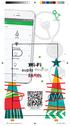 SUPLA supla PNW-01 https://cloud.supla.org/auth/create Zeskanuj i przejdź aby zarejestrować konto PNW -01 wylacznik choinkowy.indd 1 09.11.2017 08:58 przycisk nożny z modułem sterowania oświetleniem PNW-01
SUPLA supla PNW-01 https://cloud.supla.org/auth/create Zeskanuj i przejdź aby zarejestrować konto PNW -01 wylacznik choinkowy.indd 1 09.11.2017 08:58 przycisk nożny z modułem sterowania oświetleniem PNW-01
Sygnalizacja i sterowanie
 PH-WEB jest urządzeniem służącym do zarządzania poszczególnymi elementami systemu PocketHome przez Internet. Z dowolnego miejsca na świecie można za pośrednictwem Internetu nadzorować system uzyskując
PH-WEB jest urządzeniem służącym do zarządzania poszczególnymi elementami systemu PocketHome przez Internet. Z dowolnego miejsca na świecie można za pośrednictwem Internetu nadzorować system uzyskując
Fiery Remote Scan. Uruchamianie programu Fiery Remote Scan. Skrzynki pocztowe
 Fiery Remote Scan Program Fiery Remote Scan umożliwia zarządzanie skanowaniem na serwerze Fiery server i drukarce ze zdalnego komputera. Programu Fiery Remote Scan można użyć do wykonania następujących
Fiery Remote Scan Program Fiery Remote Scan umożliwia zarządzanie skanowaniem na serwerze Fiery server i drukarce ze zdalnego komputera. Programu Fiery Remote Scan można użyć do wykonania następujących
Netis Bezprzewodowy Router N ADSL2+ z Modemem Instrukcja szybkiej instalacji
 Instrukcja szybkiej instalacji bezprzewodowego routera netis N ADSL2+ z modemem z Neostradą Orange Netis Bezprzewodowy Router N ADSL2+ z Modemem Instrukcja szybkiej instalacji Instrukcja szybkiej instalacji
Instrukcja szybkiej instalacji bezprzewodowego routera netis N ADSL2+ z modemem z Neostradą Orange Netis Bezprzewodowy Router N ADSL2+ z Modemem Instrukcja szybkiej instalacji Instrukcja szybkiej instalacji
Instrukcja. Skrócona instrukcja konfiguracji wideodomofonowego systemu jednorodzinnego V_1.0
 Instrukcja Skrócona instrukcja konfiguracji wideodomofonowego systemu jednorodzinnego V_1.0 Uwagi: Niniejsza instrukcja została sporządzona wyłącznie w celach informacyjnych. Pełne wersje instrukcji obsługi
Instrukcja Skrócona instrukcja konfiguracji wideodomofonowego systemu jednorodzinnego V_1.0 Uwagi: Niniejsza instrukcja została sporządzona wyłącznie w celach informacyjnych. Pełne wersje instrukcji obsługi
FRITZ!WLAN Repeater 450E
 FRITZ! Repeater 450E Wymogi systemowe Stacja bazowa wg IEEE 802.11b/g/n, 2,4 GHz, automatyczne przyznawanie adresu IP (DHCP) Dla funkcji : stacja bazowa obsługująca Pierwsza konfiguracja bez : klient obsługujący
FRITZ! Repeater 450E Wymogi systemowe Stacja bazowa wg IEEE 802.11b/g/n, 2,4 GHz, automatyczne przyznawanie adresu IP (DHCP) Dla funkcji : stacja bazowa obsługująca Pierwsza konfiguracja bez : klient obsługujący
Dla Użytkowników RICOH Smart Device Connector: Konfigurowanie urządzenia
 Dla Użytkowników RICOH Smart Device Connector: Konfigurowanie urządzenia SPIS TREŚCI 1. Dla wszystkich użytkowników Wstęp... 3 Jak korzystać z tego podręcznika... 3 Znaki towarowe... 4 Czym jest RICOH
Dla Użytkowników RICOH Smart Device Connector: Konfigurowanie urządzenia SPIS TREŚCI 1. Dla wszystkich użytkowników Wstęp... 3 Jak korzystać z tego podręcznika... 3 Znaki towarowe... 4 Czym jest RICOH
Rejestratory AVILINK. ze starszym firmware v3
 Rejestratory AVILINK Konfiguracja połączenia przez Chmurę P2P Rejestratory AVILINK ze starszym firmware v3 Konfiguracja połączenia przez Chmurę P2P Str. 1 Spis treści: 1. Wstęp...3 2. Konfiguracja rejestratora...4
Rejestratory AVILINK Konfiguracja połączenia przez Chmurę P2P Rejestratory AVILINK ze starszym firmware v3 Konfiguracja połączenia przez Chmurę P2P Str. 1 Spis treści: 1. Wstęp...3 2. Konfiguracja rejestratora...4
Przewodnik PRE 10/20/30
 Przewodnik PRE 10/20/30 PRE10/20/30 służy do podłączenia i zarządzania urządzeniami ELEKTROBOCK (jednostka centralna PocketHome,termostat PT41 itp.) przez internet. Po podłączeniu do sieci LAN za pośrednictwem
Przewodnik PRE 10/20/30 PRE10/20/30 służy do podłączenia i zarządzania urządzeniami ELEKTROBOCK (jednostka centralna PocketHome,termostat PT41 itp.) przez internet. Po podłączeniu do sieci LAN za pośrednictwem
IRISPen Air 7. Skrócona instrukcja obsługi. (ios)
 IRISPen Air 7 Skrócona instrukcja obsługi (ios) Niniejsza skrócona instrukcja obsługi pomaga w rozpoczęciu korzystania z urządzenia IRISPen TM Air 7. Zapoznaj się z nią przed przystąpieniem do użytkowania
IRISPen Air 7 Skrócona instrukcja obsługi (ios) Niniejsza skrócona instrukcja obsługi pomaga w rozpoczęciu korzystania z urządzenia IRISPen TM Air 7. Zapoznaj się z nią przed przystąpieniem do użytkowania
Instrukcja konfiguracji urządzenia TL-WA830RE v.1
 Instrukcja konfiguracji urządzenia TL-WA830RE v.1 Przygotowanie urządzenia: Krok 1 Włączyć i zresetować wzmacniacz sygnału TL-WA830RE do ustawień fabrycznych naciskając i przytrzymując przycisk RESET,
Instrukcja konfiguracji urządzenia TL-WA830RE v.1 Przygotowanie urządzenia: Krok 1 Włączyć i zresetować wzmacniacz sygnału TL-WA830RE do ustawień fabrycznych naciskając i przytrzymując przycisk RESET,
wpisujemy prawidłowe ustawienia dla naszej sieci lokalnej ustawienia
 Procedura uruchomienia współpracy pomiędzy systemem monitoringu Aparo opartym na rejestratorach serii AR a systemem automatyki budynkowej Fibaro dla centrali HC2 1. Podłączyć żądaną ilość kamer do rejestratora
Procedura uruchomienia współpracy pomiędzy systemem monitoringu Aparo opartym na rejestratorach serii AR a systemem automatyki budynkowej Fibaro dla centrali HC2 1. Podłączyć żądaną ilość kamer do rejestratora
2014 Electronics For Imaging. Informacje zawarte w niniejszej publikacji podlegają postanowieniom opisanym w dokumencie Uwagi prawne dotyczącym tego
 2014 Electronics For Imaging. Informacje zawarte w niniejszej publikacji podlegają postanowieniom opisanym w dokumencie Uwagi prawne dotyczącym tego produktu. 23 czerwca 2014 Spis treści 3 Spis treści...5
2014 Electronics For Imaging. Informacje zawarte w niniejszej publikacji podlegają postanowieniom opisanym w dokumencie Uwagi prawne dotyczącym tego produktu. 23 czerwca 2014 Spis treści 3 Spis treści...5
1. Montaż i podłączenie do sieci Konfiguracja przez stronę 8
 Wersja: 1.1 PL 2016 1. Montaż i podłączenie do sieci... 3 1.1 Instrukcja montażu... 3 1.1.1 Biurko... 3 1.1.2 Montaż naścienny... 4 1.2 Klawiatura telefonu... 7 1.3 Sprawdzenie adresu IP... 7 1.4 Dostęp
Wersja: 1.1 PL 2016 1. Montaż i podłączenie do sieci... 3 1.1 Instrukcja montażu... 3 1.1.1 Biurko... 3 1.1.2 Montaż naścienny... 4 1.2 Klawiatura telefonu... 7 1.3 Sprawdzenie adresu IP... 7 1.4 Dostęp
Podręcznik instalacji Command WorkStation 5.6 z aplikacjami Fiery Extended Applications 4.2
 Podręcznik instalacji Command WorkStation 5.6 z aplikacjami Fiery Extended Applications 4.2 Pakiet Fiery Extended Applications Package (FEA) w wersji 4.2 zawiera aplikacje Fiery służące do wykonywania
Podręcznik instalacji Command WorkStation 5.6 z aplikacjami Fiery Extended Applications 4.2 Pakiet Fiery Extended Applications Package (FEA) w wersji 4.2 zawiera aplikacje Fiery służące do wykonywania
Listwa zasilająca WiFi Revogi SOW323, Ilość gniazdek 6, 1.80 m, 2300 W
 INSTRUKCJA OBSŁUGI Nr produktu 1388630 Listwa zasilająca WiFi Revogi SOW323, Ilość gniazdek 6, 1.80 m, 2300 W Strona 1 z 10 Informacja na temat produktu Inteligentna listwa zasilająca Revogi jest produktem
INSTRUKCJA OBSŁUGI Nr produktu 1388630 Listwa zasilająca WiFi Revogi SOW323, Ilość gniazdek 6, 1.80 m, 2300 W Strona 1 z 10 Informacja na temat produktu Inteligentna listwa zasilająca Revogi jest produktem
